Dialogfeld „Benutzeroberfläche konfigurieren“
Wie greife ich auf dieses Dialogfeld zu?
-
Öffnen Sie das Dialogfeld „Arbeitsbereicheinstellungen“.
Die Schritte hängen von Ihrem verwendeten Benutzeroberflächenmodus ab.
Benutzeroberflächenmodus Schritte Multifunktionsleiste Wählen Sie im Menü Datei oder über die Reflection-Schaltfläche  (bei Verwendung des Office 2007-Erscheinungsbilds) die Option Reflection-Arbeitsbereicheinstellungen aus.
(bei Verwendung des Office 2007-Erscheinungsbilds) die Option Reflection-Arbeitsbereicheinstellungen aus.Reflection-Browser Wählen Sie im Reflection-Menü die Option Einstellungen und dann Reflection-Arbeitsbereicheinstellungen aus. TouchUx Tippen Sie auf das Zahnradsymbol und wählen Sie dann Reflection-Arbeitsbereicheinstellungen aus. -
Wählen Sie unter Arbeitsbereicheinstellungen die Option Benutzeroberfläche konfigurieren** aus.
Sie können die zu verwendende Benutzeroberfläche (Reflection stellt fünf Oberflächen bereit), deren Darstellung sowie weitere Benutzeroberflächenoptionen konfigurieren. Sie können zudem bestimmte Sounds angeben, die beim Öffnen oder Schließen von Reflection ertönen.
Benutzeroberflächeneinstellungen
Hinweis
Wenn Sie diese Einstellung nach der Konfiguration einer Sitzung ändern, kann dies unvorhersehbare Auswirkungen auf die Darstellung dieser Sitzung haben.
| Einstellung | Beschreibung |
|---|---|
| Benutzeroberflächenmodus | Multifunktionsleiste: der Standardmodus für die Benutzeroberfläche von Reflection. Sie bietet dem Benutzer ähnliche Funktionen wie in den neuesten Microsoft Office-Anwendungen, z. B. die Super-QuickInfos und Galerien in der Multifunktionsleiste. |
| Bei der Arbeit mit der Multifunktionsleiste können in einem Arbeitsbereich mehrere Dokumente geöffnet sein. Die Kartenreiter der Dokumentregisterkarten zeigen, welche Dokumente geöffnet sind, und ermöglichen darüber hinaus einen bequemen Wechsel zwischen den Dokumenten. | |
| Im Benutzeroberflächenmodus Klassisch wird die vertraute Menü- und Symbolleistenoberfläche angezeigt. Wenn Sie in der klassischen Benutzeroberfläche arbeiten, kann im Arbeitsbereich jeweils nur ein Dokument geöffnet werden. Außerdem stehen bestimmte Funktionen möglicherweise nicht zur Verfügung. | |
| Der Modus Browser bietet eine "minimalistische" Darstellung, die der von aktuellen Webbrowsern ähnelt. Mehrere Dokumente werden in Form von Registerkarten angezeigt. | |
| TouchUx ermöglicht Benutzern eine Bedienung über Touchscreen. (Sie können Reflection nativ auf Microsoft Windows 8-Geräten (oder höher) ausführen. Bei iOS- oder Android-Geräten erfolgt der Zugriff auf Reflection über einen Citrix XenApp-Server. Dabei muss die Citrix Receiver-Clientsoftware auf dem Gerät installiert sein. Reflection unterstützt nur Versionen der Citrix-Software, die Citrix aktuell unterstützt. | |
| Klassische MDI ähnelt der Option der klassischen Benutzeroberfläche. Im Gegensatz zur klassischen Benutzeroberfläche stellt diese Option jedoch eine Oberfläche mit mehreren Dokumenten bereit, in der mehr als ein Dokument in einem Arbeitsbereich geöffnet sein kann. | |
| Darstellung/Farbschema | Wählen Sie die Basisfarbe für die Anwendung und den Hintergrund der Multifunktionsleiste. Das ausgewählte Farbschema gilt nicht für den Hostbildschirm selbst, sondern nur für den umgebenden Rahmen. Um die Farben für den Hostbildschirm zu ändern, müssen Sie ein anderes Design auswählen. |
| Wenn der Multifunktionsleistenmodus aktiviert ist, können Sie den Arbeitsbereich mit zwei verschiedenen Darstellungseinstellungen konfigurieren, über die Sie jeweils unterschiedlich auf das Menü „Arbeitsbereich“ zugreifen können. | |
In der Microsoft Office 2007-Darstellung können Sie über die Reflection-Schaltfläche  auf das Menü „Arbeitsbereich“ zugreifen. auf das Menü „Arbeitsbereich“ zugreifen. | |
 | |
| Hinweis: Das Menü „Arbeitsbereich“ enthält Layoutoptionen, Anwendungs- und Dokumenteinstellungen und eine Liste der zuletzt geöffneten Dokumente. Auf dieses Menü können Sie durch Klicken auf die Reflection-Schaltfläche (bei Verwendung der Office 2007-Darstellung) oder auf das Dateimenü (bei Verwendung der Office 2010-Darstellung) zugreifen. | |
| In der Darstellung von neueren Microsoft Office-Versionen greifen Sie über das Reflection-Menü Datei auf das Menü „Arbeitsbereich“ zu. | |
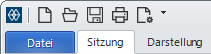 | |
| Wenn der TouchUx-Modus ausgewählt ist, können Sie eine bestimmte Betriebssystemdarstellung auswählen (iOS, Android oder Windows). Bei dieser Darstellung werden nur die Farben und der Stil der Anzeige geändert. Die entsprechende Funktionalität bleibt erhalten. | |
| Bei der Windows-Darstellung können Sie angeben, ob Reflection im Vollbildmodus geöffnet werden soll. | |
| Dokumente anordnen | Dokumente werden im Arbeitsbereich standardmäßig auf Registerkarten angezeigt. Wenn Sie die Reflection-Multifunktionsleiste verwenden, können Sie die Dokumente auch in Fenstern anzeigen, die sich überlappend bzw. über- oder untereinander anordnen lassen. |
| Position der Registerkartenleiste | Geben Sie an, ob die Kartenreiter der Dokumentregisterkarten oben (Standardeinstellung), unten, links oder rechts angezeigt werden sollen. |
| Hilfe in Multifunktionsleiste anzeigen | Aktivieren Sie diese Option, um die Schaltfläche Hilfe und die Menüs in der Multifunktionsleiste anzuzeigen. |
| Schließen-Schaltfläche auf jeder Registerkarte anzeigen | Aktivieren Sie diese Option, damit auf jeder Sitzungsregisterkarte eine Schaltfläche angezeigt wird, auf die Sie zum Schließen der Sitzung klicken können. |
| Suchfeld anzeigen | Aktivieren Sie diese Option, um das Suchfeld im Arbeitsbereich anzuzeigen. |
| Schnellzugriffsleiste anzeigen | Aktivieren Sie diese Option, um die Schnellzugriffsleiste in der Multifunktionsleiste oder im Browser anzuzeigen. |
| QuickInfos unterdrücken | Aktivieren Sie diese Option, um QuickInfos in der Multifunktionsleiste, in der Statusleiste und im Makrobereich auszublenden. (Diese Einstellung gilt nicht für QuickInfos in Dialogfeldern oder Fenstern wie der Bildschirmverlauf.) |
| QuickInfo-Fußzeile der Multifunktionsleiste unterdrücken | Aktivieren Sie diese Option, um den standardmäßig für QuickInfos angezeigten F1-Hilfelink auszublenden. |
| Alternative Symbole verwenden | Legt fest, ob Reflection einfache „flache“ Symbole mit modernerem Aussehen in der Symbolleiste verwendet oder die älteren Symbole aus früheren Versionen von Reflection. Wenn dies nicht aktiviert ist (Standardeinstellung), verwenden die Multifunktionsleiste, der Browser und die TouchUx-Benutzeroberfläche die modernen, „flachen“ Symbole und die klassische Benutzeroberfläche und die klassische MDI-Benutzeroberfläche verwenden die älteren Symbole. Wenn dies aktiviert ist, werden die Standardeinstellungen umgekehrt. |
| Benutzeroberflächensprache | Wählen Sie die Sprache für die Reflection-Benutzeroberfläche aus. |
Audio
| Einstellung | Beschreibung |
|---|---|
| Ändern | Ermöglicht die Navigation zu einer Sounddatei, die Anwendungsereignissen zugewiesen werden soll. |
| Löschen | Entfernt die Sounddatei, die dem ausgewählten Anwendungsereignis zugewiesen ist. |
| Abspielen | Gibt die dem ausgewählten Anwendungsereignis zugewiesene Sounddatei wieder. |
| Ereignis | Wählen Sie das Anwendungsereignis aus, dem ein Sound zugewiesen werden soll. |
| Dateiname | Hier geben Sie die Sounddatei an, die beim Eintreten des zugehörigen Anwendungsereignisses abgespielt werden soll. |